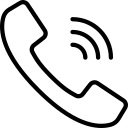Chọn Tool => chọn Account SettingHướng dẫn cài mail trên Outlook 2007, 2010, 2013
Bước 1. Trên Outlook 2007, Chọn Tool => chọn Account Setting như hình dưới
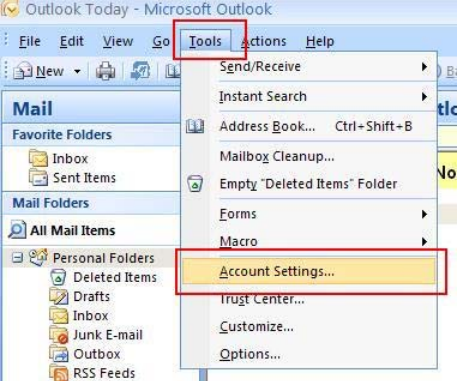
Trên Outlook 2010 và 2013 hay 2019 click File => Account Setting như hình dưới
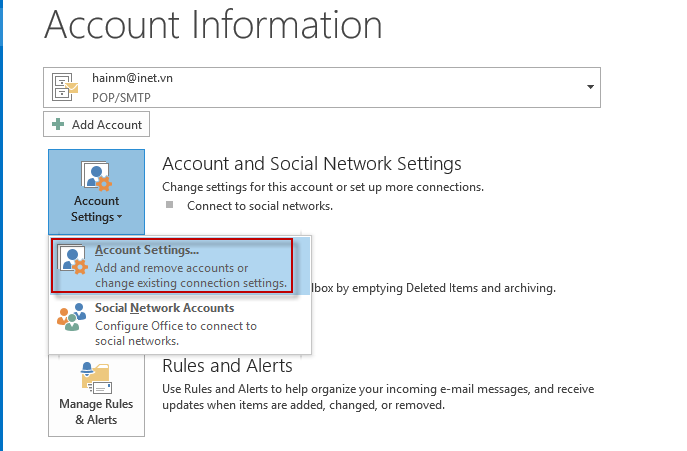
Bước 2: Trong tab mới hiện ra E-mail chọn New để thêm tài khoản mới. Màn hình Add Account xuất hiện tick vào Manual setup or additional server types và chọn Next
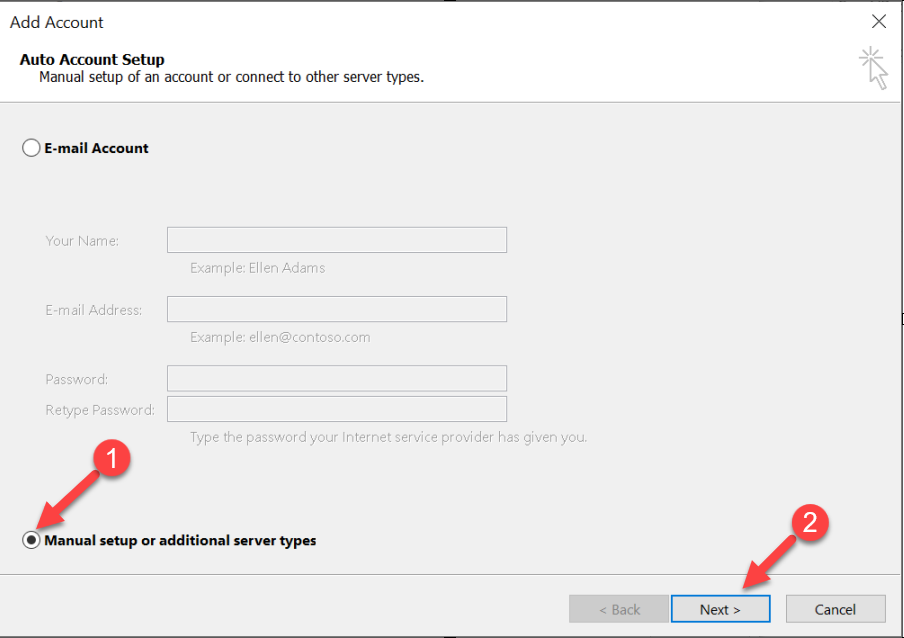
Bước 3.Chọn mục POP3 or IMAP và chọn Next. Chuyển sang tab mới, cấu hình các tham số theo theo mẫu dưới.
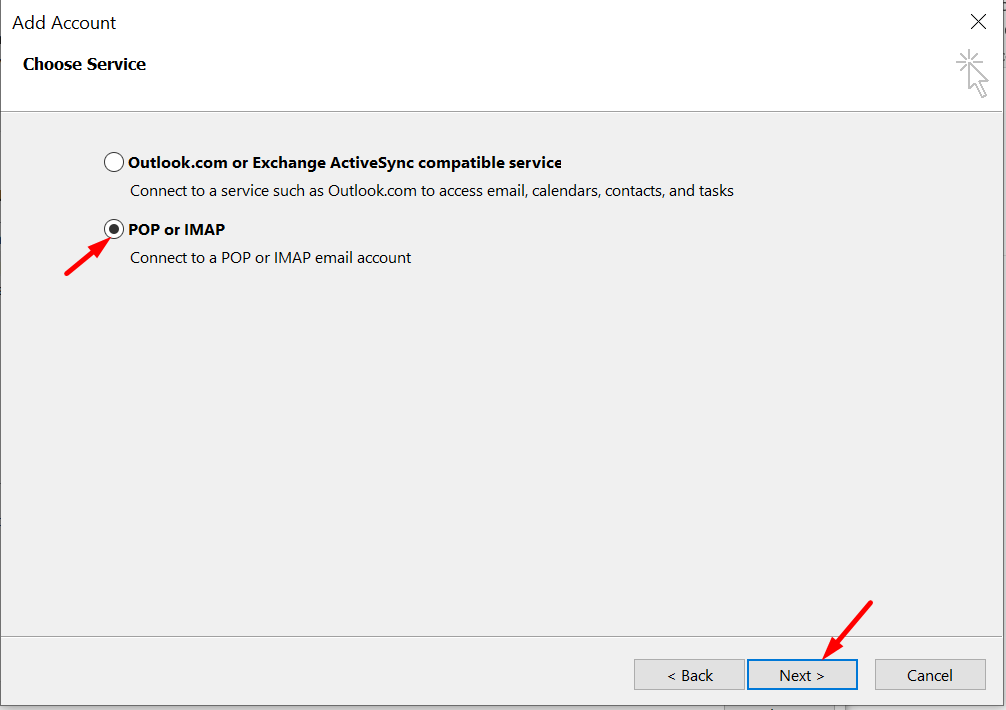
Điền đẩy đủ các thông số như hình rồi chọn More settings

Lưu ý: Phần thông tin máy chủ Incoming và Outgoing trên trang Quản lý email iPanel googlemeta.com của khách hàng:
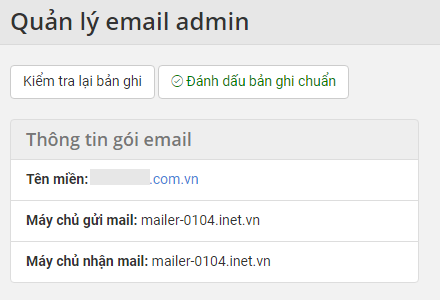
Bước 4: Màn hình Internet-Email Setting xuất hiện. Chọn vào tab Outgoing server chọn như hình dưới
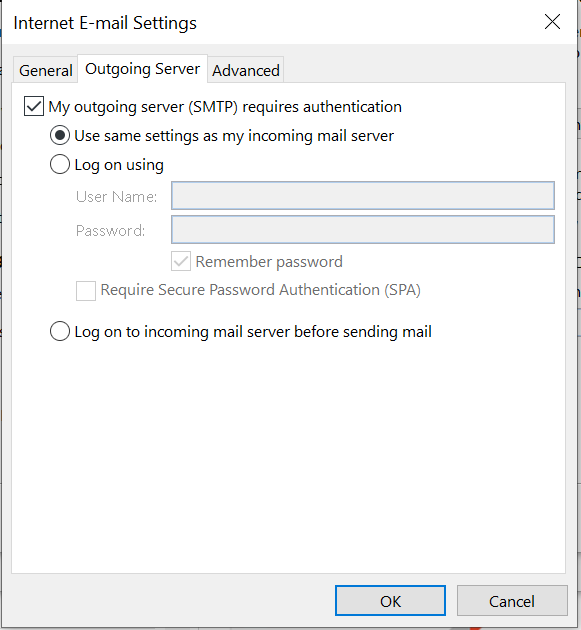
Bước 5: Tiếp theo chuyển qua tab Advanced:
Đối với POP3 cấu hình sử dụng mã hóa SSL ở POP3 cổng 995 và SMTP cổng 465.
Đối với IMAP cấu hình sử dụng mã hóa SSL ở IMAP cổng 993 và SMTP cổng 465.
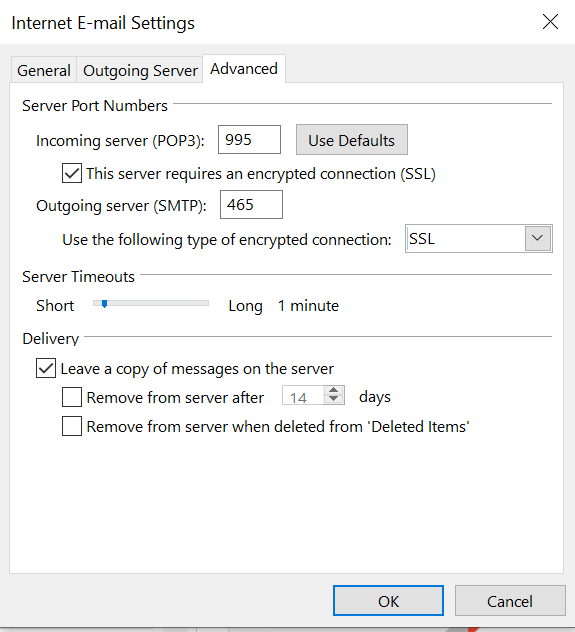
Trong Delivery chọn:
– Leave a copy of messages on the server : Để lại một bản sao của thư trên máy chủ
– Remove from server after : Xóa bỏ email trên server sau bao nhiêu ngày.
Nếu bạn sử dụng kiểu kết nối IMAP thì cấu hình tương tự với IMAP cổng 143 (None) và IMAP (SSL) cổng 993 (Các bước thực hiện tương tự)
Sau khi cấu hình hoàn tất các tùy chọn bạn ấn OK để lưu thông tin vừa cấu hình.
Để kiểm tra lại các thông tin cấu hình đã chính xác chưa bạn chọn Test Account Setting
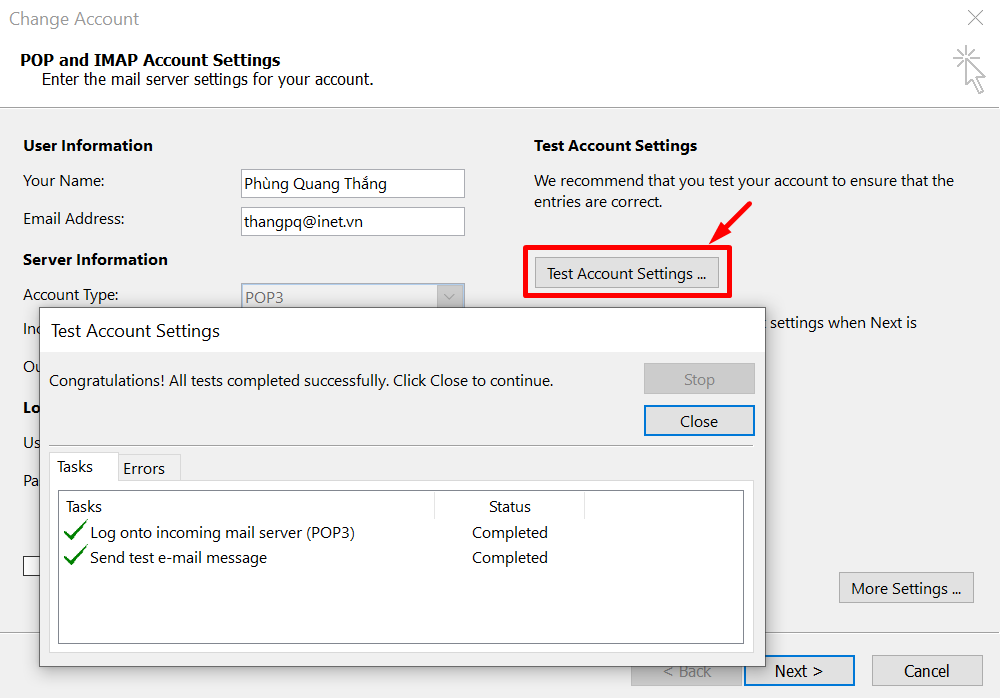
Sau đó chọn next rồi close
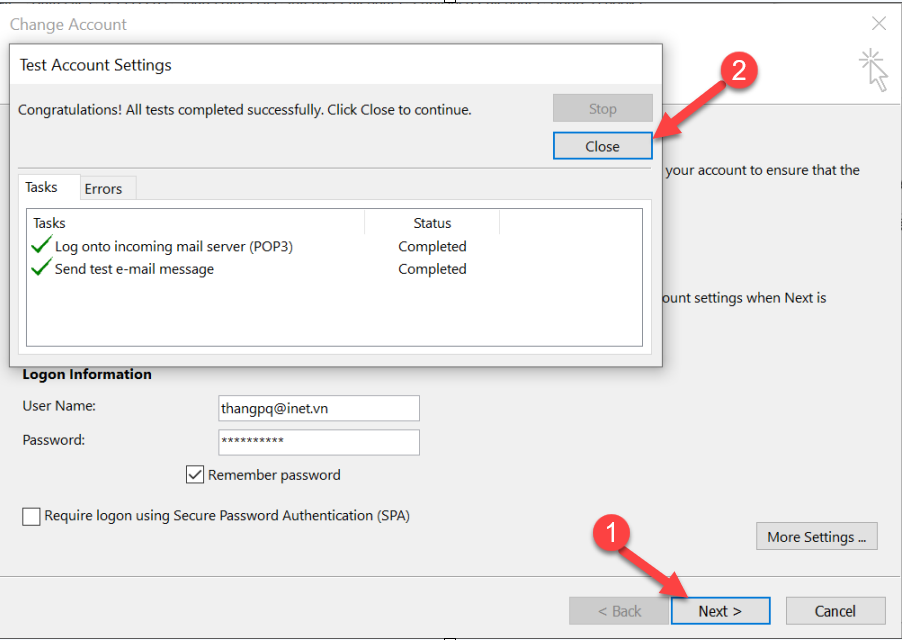
Chúc bạn thành công!